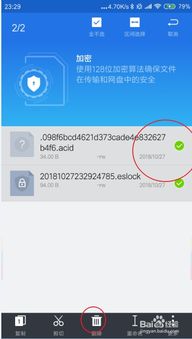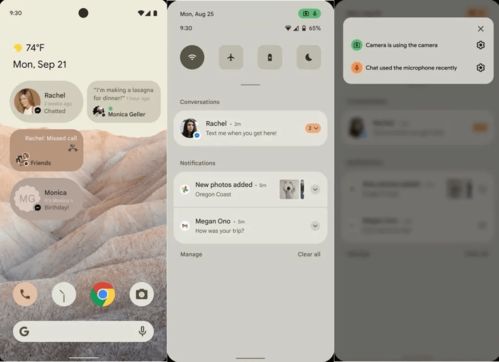mac dmg 怎么安装系统,Mac dmg 安装系统全攻略
时间:2024-10-18 来源:网络 人气:
Mac dmg 安装系统全攻略
随着苹果电脑(Mac)的普及,越来越多的用户选择在Mac上安装操作系统。DMG文件是Mac系统下常用的安装文件格式,本文将详细介绍如何在Mac上使用DMG文件安装系统。
一、了解DMG文件
DMG文件是Mac系统下的一种磁盘映像文件,类似于Windows下的ISO文件。它包含了操作系统的安装程序和所需的所有文件。通过DMG文件,用户可以在Mac上安装或升级操作系统。
二、准备安装环境
在开始安装之前,请确保您的Mac电脑满足以下条件:
足够的存储空间:至少需要与DMG文件大小相当的空闲空间。
电源充足:安装过程中,请确保电脑电源充足,避免因断电导致安装失败。
备份重要数据:在安装前,请备份电脑中的重要数据,以防万一。
三、下载DMG文件
您可以从苹果官方网站或其他可靠渠道下载所需的DMG文件。下载完成后,通常文件会以.dmg格式保存到您的Mac电脑上。
四、打开DMG文件
双击下载的DMG文件,它会自动解压并显示一个包含安装程序的窗口。通常,窗口中会有一个名为“Install macOS”的应用程序图标。
五、安装系统
1. 将“Install macOS”应用程序拖拽到“应用程序”文件夹中,以便在安装过程中使用。
2. 在“安装 macOS”窗口中,点击“继续”按钮。
3. 阅读许可协议,勾选“我同意”复选框,然后点击“继续”按钮。
4. 选择要安装系统的磁盘。如果您想将系统安装到另一个磁盘,请先将其格式化为Mac OS扩展(Journaled)格式。
5. 点击“安装”按钮,开始安装过程。安装过程中,请确保电脑电源充足,避免断电。
六、完成安装
安装完成后,电脑会自动重启。在启动过程中,您可能需要按住Option键选择启动磁盘。选择新安装的系统启动后,系统会自动进行一些设置,如创建用户账户等。
七、注意事项
1. 在安装过程中,请确保不要关闭电脑,以免导致安装失败。
2. 如果您在安装过程中遇到问题,可以尝试重新下载DMG文件,或者在网上搜索相关解决方案。
3. 在安装新系统之前,请确保备份电脑中的重要数据,以防万一。
通过以上步骤,您就可以在Mac上使用DMG文件安装系统了。祝您安装顺利!
相关推荐
教程资讯
教程资讯排行